优酷视频怎么设置跳过片头?优酷视频片头片尾设置跳过方法
优酷视频怎么设置跳过片头?觉得视频每次播放片头都很浪费时间想要直接设置跳过片头播放的用户,可以来看下文方法设置哦。
优酷视频怎么设置跳过片头
1、在电脑上下载和安装完成优酷客户端之后,用鼠标进行双击打开
2、接着来到优酷的首页,在点击优酷图标旁边的下拉图标

3、在弹出来的功能菜单中,点击”设置“
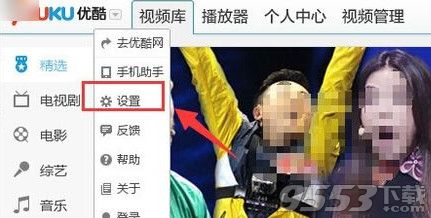
4、来到设置窗口默认的基本设置页面,再点击左侧列表中的”播放设置“

5、可以看到有个始终跳过片头片尾的设置选项,用鼠标点击方框进行打√选中
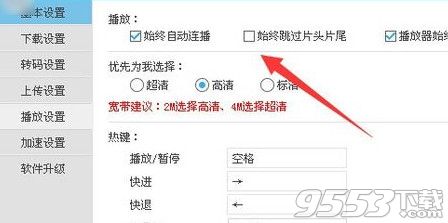
6、在设置完成之后,再点击右下角的”保存“按钮,这样在使用优酷播放电视剧的时候,就会自动跳过片头片尾了。
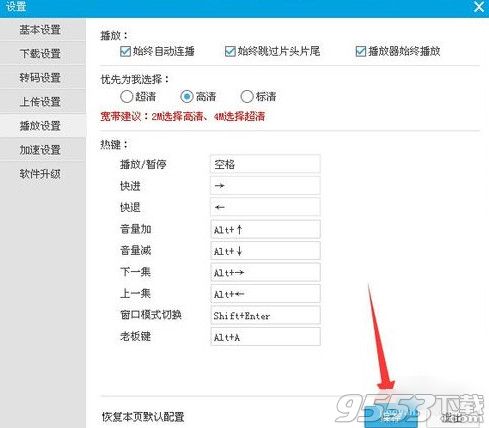
关键词: 优酷视频 教程